Kako narediti tisk v Photoshopu
Vsaka samospoštljiva organizacija, podjetnik ali uradnik mora imeti pečat, ki sama nosi katero koli informativno in grafično komponento (grb, logotip itd.).
V tej lekciji bomo analizirali osnovne tehnike ustvarjanja kakovostnih pečatov v Photoshopu.
Na primer, ustvarite natis našega priljubljenega spletnega mesta {$lang_domain} .
Začnimo.
Ustvarite nov dokument z belim ozadjem in enakimi stranmi.

Nato vodila usmerite na sredino platna.
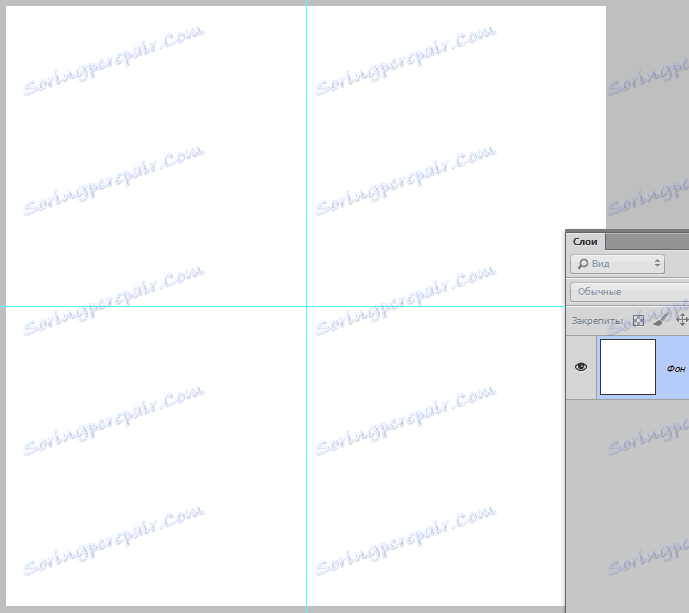
Naslednji korak bo oblikovanje krožnih napisov za tisk. Kako napisati besedilo v krog, preberite v ta članek .
Narišite okrogel okvir (preberite članek). Postavimo kurzor na presečišče vodnikov, pridržimo SHIFT in, ko smo že začeli potegniti, pritegnite tudi ALT . To bo omogočilo, da se številka razteza glede na središče v vseh smereh.
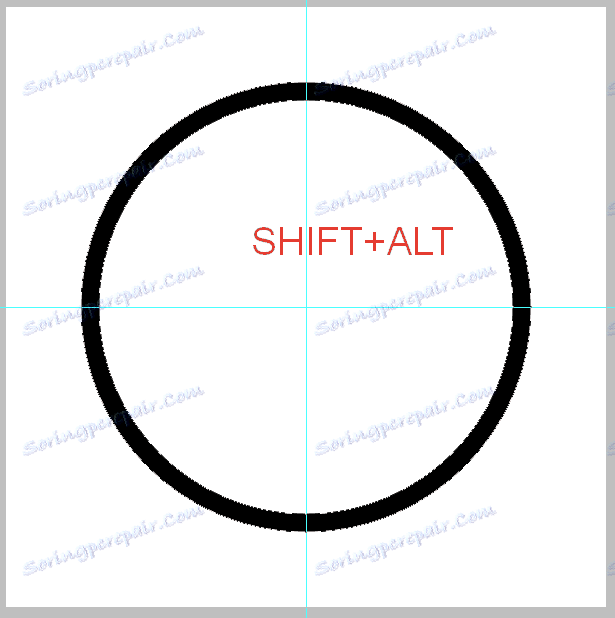
Si prebral članek? Informacije v njem vam omogočajo, da ustvarite krožne napise. Vendar obstaja en odtenek. Polmer zunanjih in notranjih obrisov se ne ujema in za tiskanje ni dobro.
Z zgornjim napisom, s katerim smo se spopadli, vendar od dna, bo potrebno potiskati.
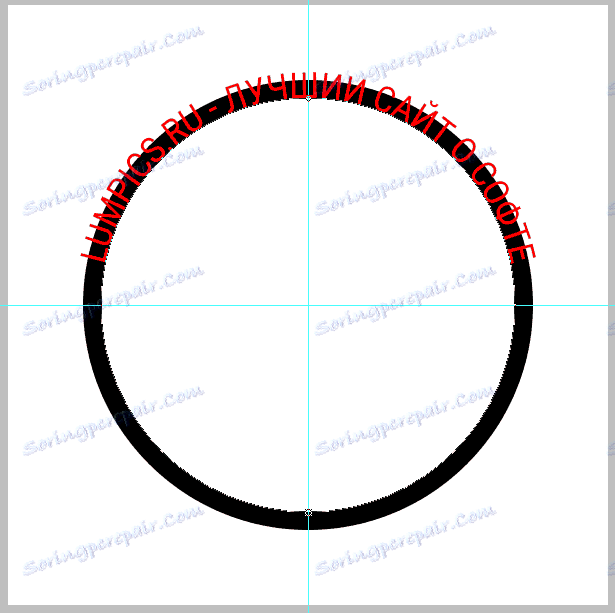
Pojdite do plasti z obliko in pokličite brezplačno preoblikovanje s kombinacijo tipk CTRL + T. Nato z uporabo iste metode, kot pri ustvarjanju oblike ( SHIFT + ALT ), raztegnite obliko, tako kot v sliki.
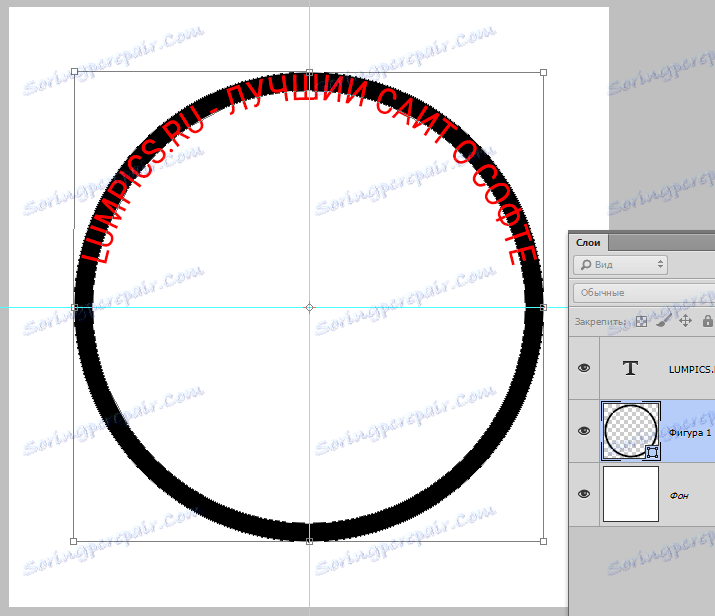
Napišemo drugi napis.
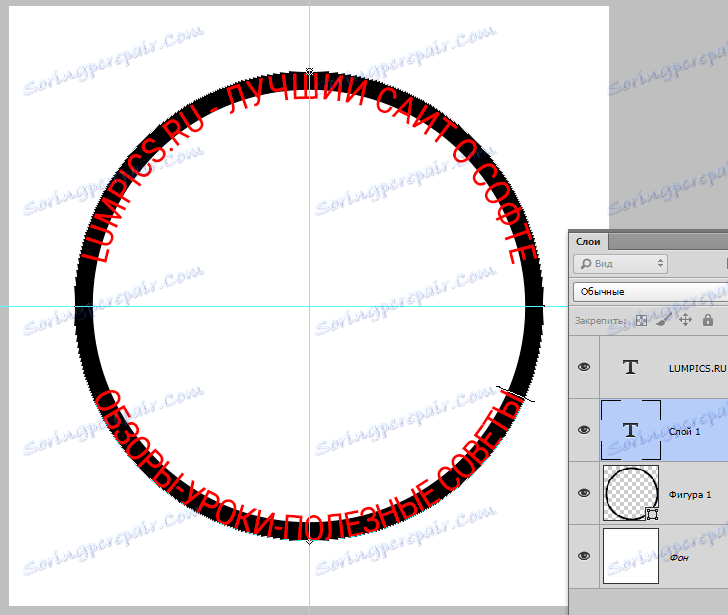
Izbrisamo pomožno sliko in nadaljujemo.
Ustvarite novo prazno plast na samem vrhu palete in izberite orodje »Ovalna regija« .
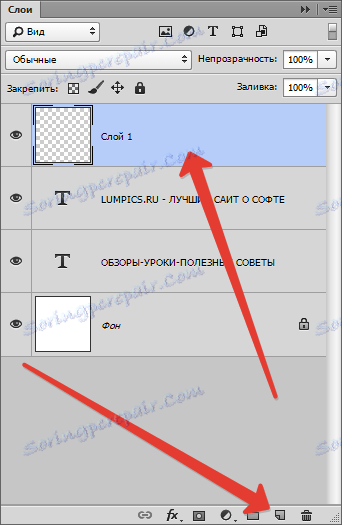

Postavimo kurzor na presečišče vodnikov in ponovno izvlecimo krog iz središča ( SHIFT + ALT ).
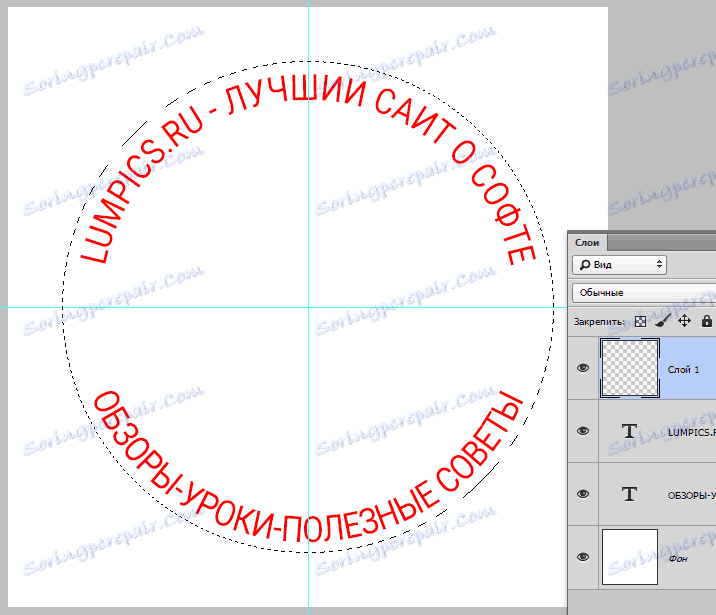
Nato kliknite desno miškino tipko v izboru in izberite možnost »Stroke« .
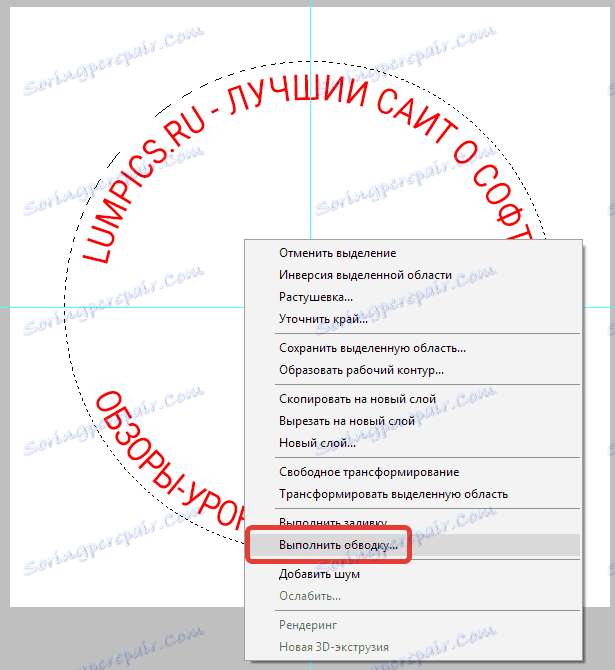
Debelina kapi je izbrana za oko, barva ni pomembna. Lokacija - zunaj.

Odstranite izbor s kombinacijo tipk CTRL + D.
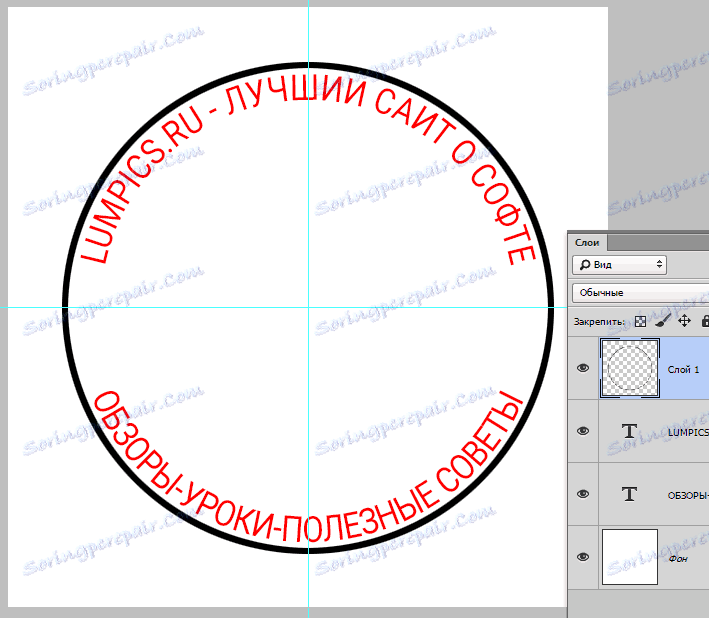
Ustvarite nov zvonec na novem sloju. Debelina kapi je nekoliko manjša, lokacija je znotraj.
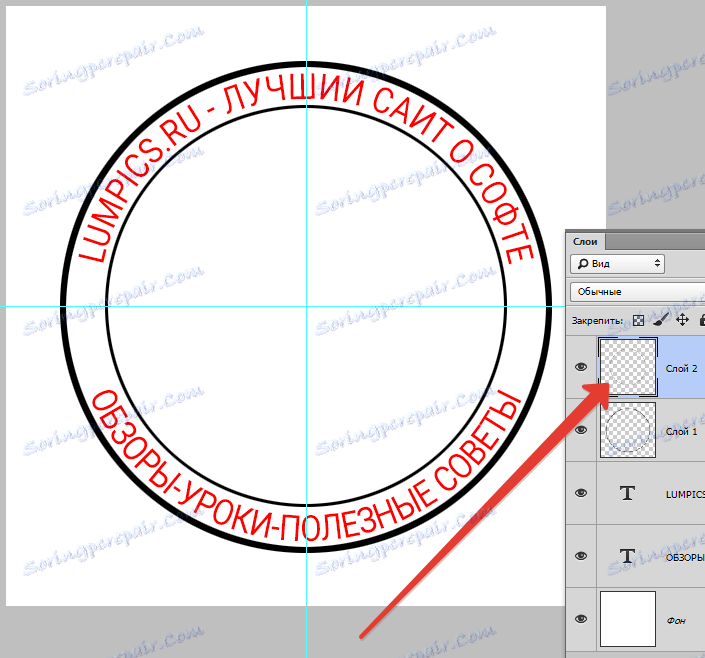
Zdaj vstavite grafično komponento - logotip v sredino tiskanja.
Tu sem v omrežju našel naslednjo sliko:
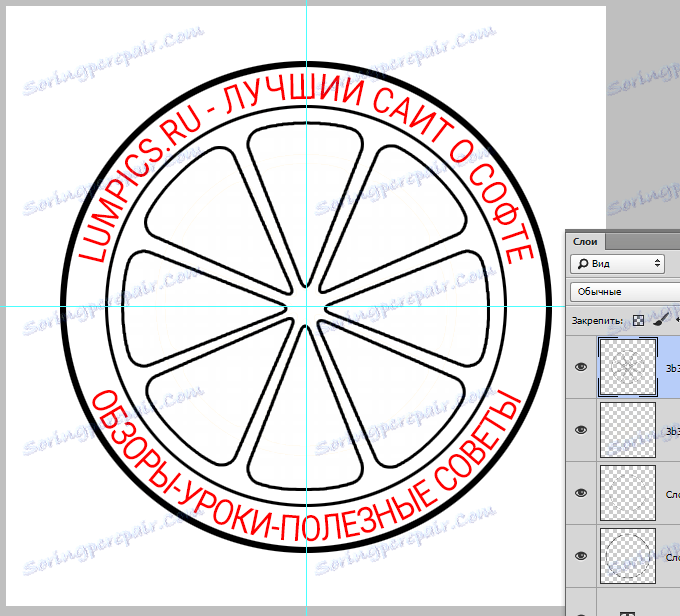
Če želite, lahko napolnite prazen prostor med napisi z vsemi simboli.
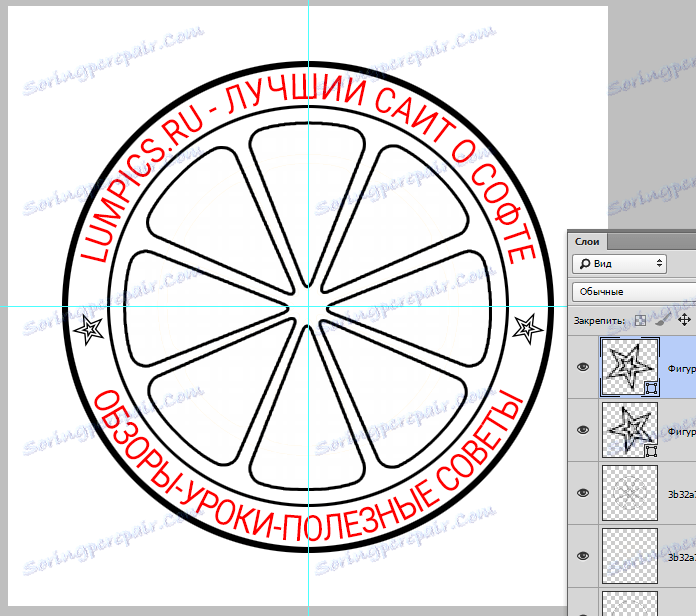
Odstranite vidljivost s plasti z ozadjem (bela) in na vrhu plasti ustvarite odtis vseh plasti s pritiskom tipk CTRL + ALT + SHIFT + E.
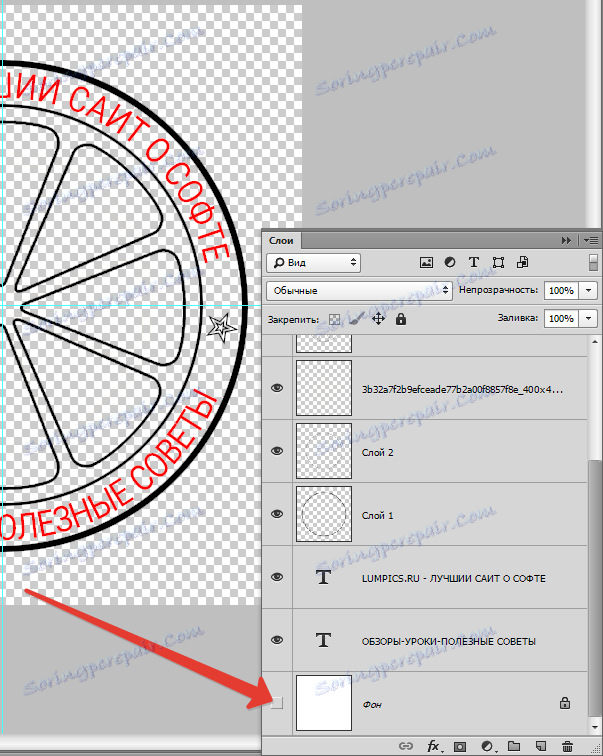
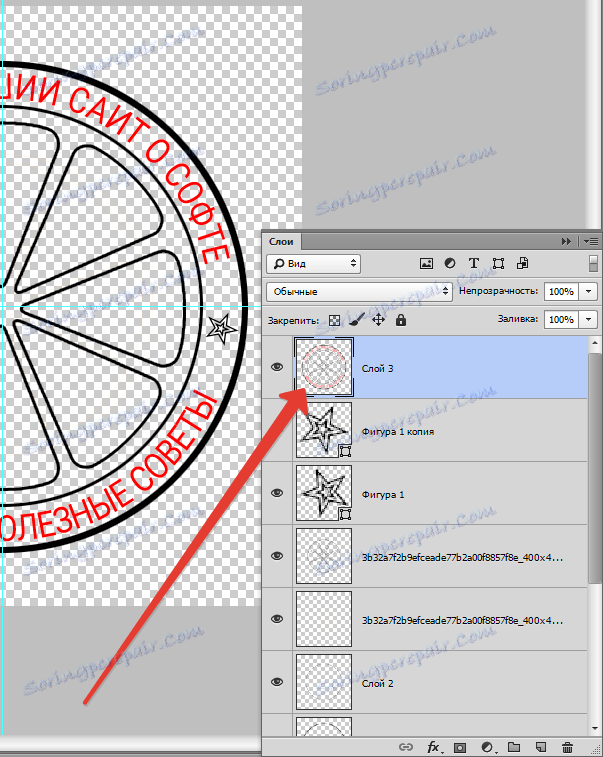
Vklopite prepoznavnost ozadja in nadaljujte.
Kliknite drugi sloj na vrhu v paleti, pritisnite CTRL in izberite vse plasti, razen zgoraj in spodaj, in izbriši - niso več potrebni.
Dvakrat kliknite sloj s pečatom in v odprtih slogih sloja izberite element "Barva prekrivanja" .
Barva izberemo po našem razumevanju.
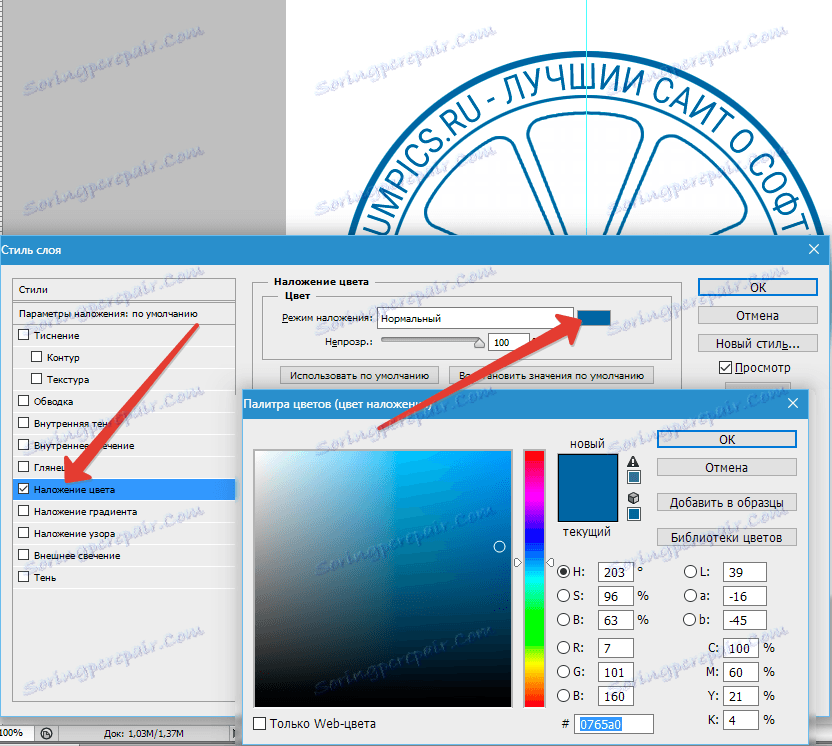
Pečat je pripravljen, vendar ga lahko naredite nekoliko bolj realistično.

Ustvarite nov prazen sloj in uporabite filter "Oblaki" , najprej pritisnite tipko D, da privzeto resetirate barve. V meniju "Filter - Rendering" je filter.
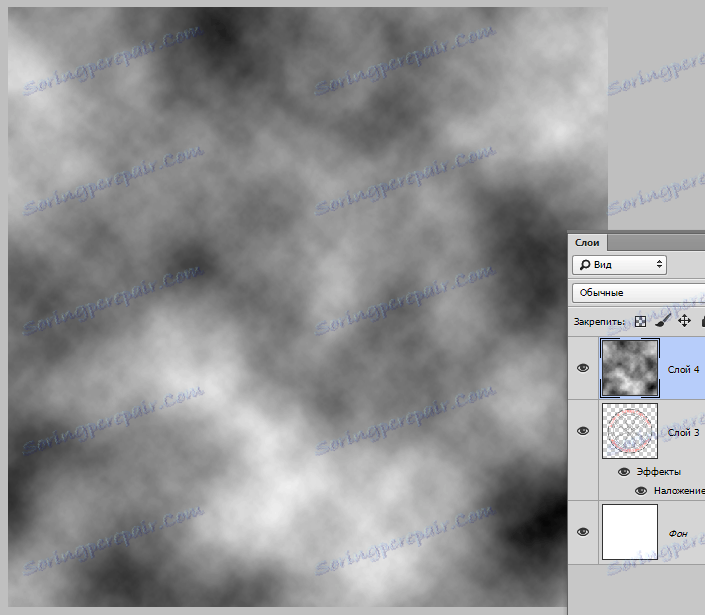
Nato uporabite filter "Noise" na isti sloj. Poiščite meni »Filter - Noise - Add Noise« . Vrednost je izbrana po lastni presoji. Približno tako:
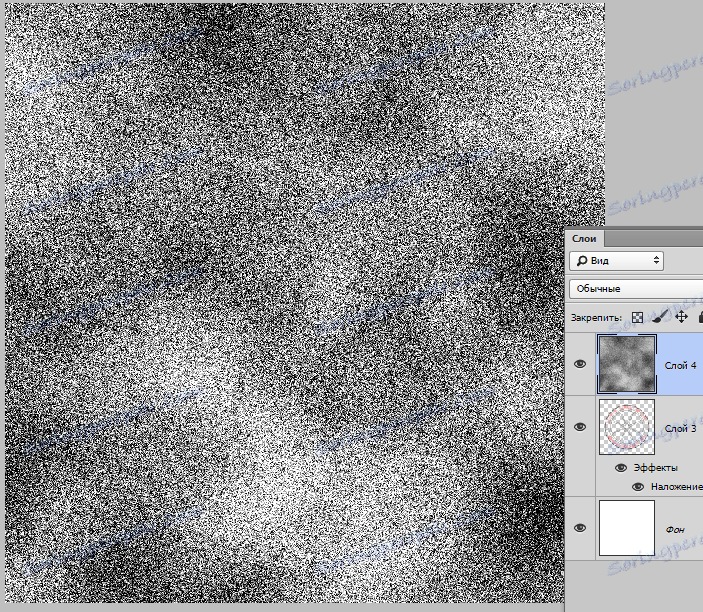
Zdaj spremenite način mešanja za ta sloj na "Screen" .
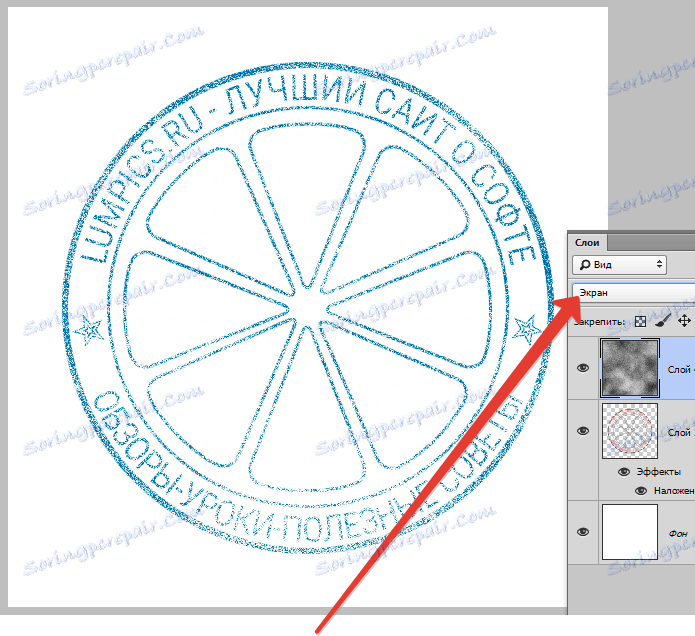
Dodajte še nekaj napak.
Pojdite na plast s tiskanjem in dodajte masko za nanos.
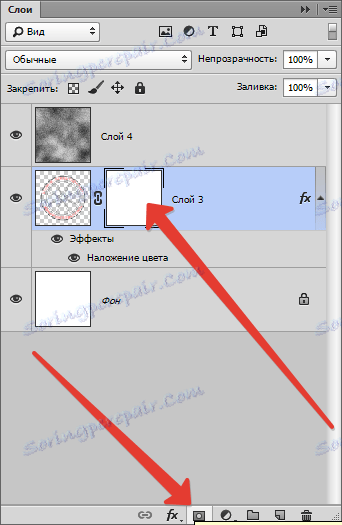
Izberite črno krtačo in velikost 2-3 pik.

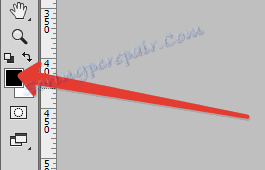
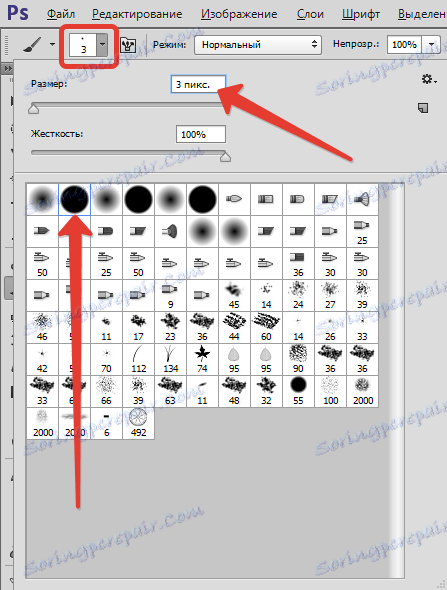
Ta čopič kaotično tweets masko plasti s pečatom, ki ustvarja praske.
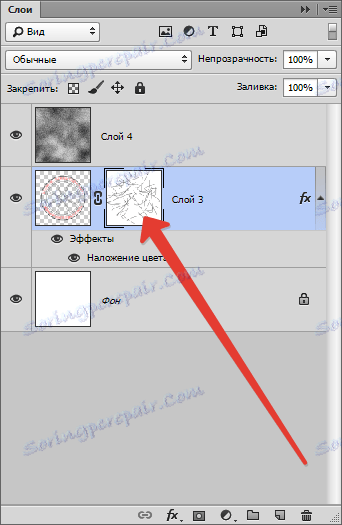
Rezultat:

Vprašanje: če boste v prihodnje morali uporabiti ta pečat, kako? Želite znova slikati? Ne, ni. Za to v programu Photoshop obstaja funkcija ustvarjanja ščetk.
Naredimo pravi pečat.
Najprej se moramo znebiti oblakov in hrupa zunaj obrisov tiskanja. Če želite to narediti, obrišite CTRL in kliknite sličico sloja s tiskanjem, tako da ustvarite izbor.
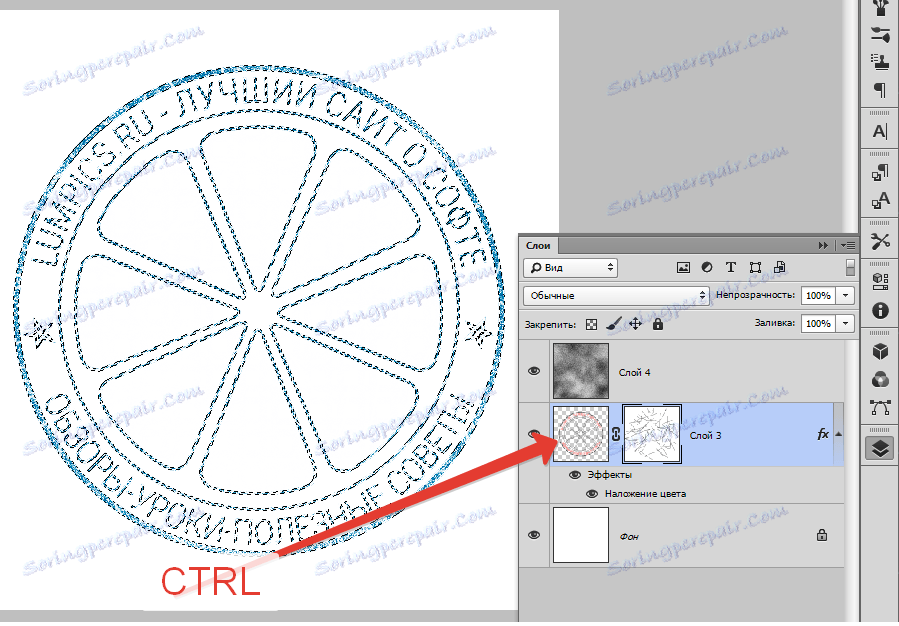
Nato pojdite na sloj oblaka, izbrišite izbor ( CTRL + SHIFT + I ) in pritisnite DEL .
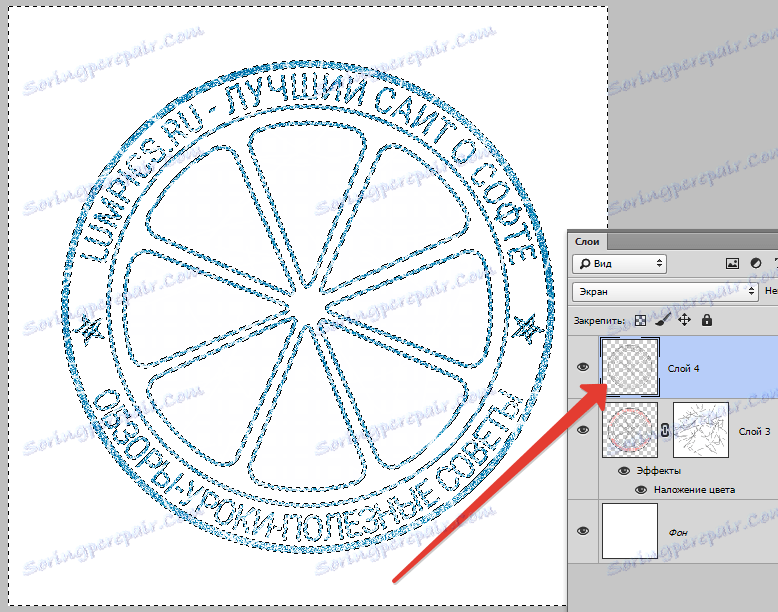
Odstranite izbor ( CTRL + D ) in nadaljujte.
Pojdite na sloj s tiskanjem in dvokliknite nanjo, kar povzroči sloge. V razdelku »Barva prekrivanja« spremenite barvo v črno.
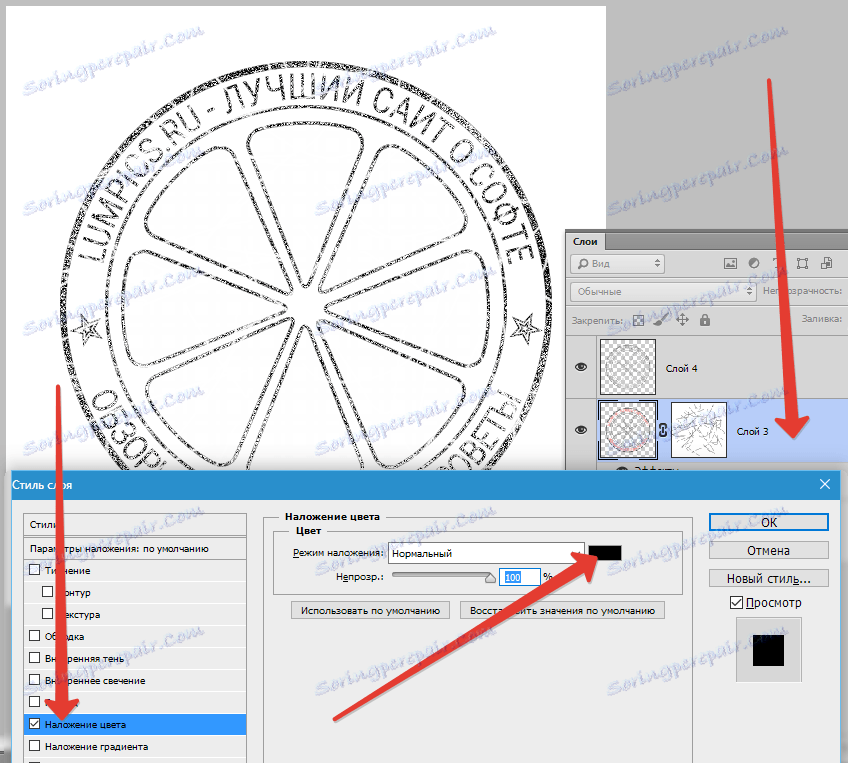
Nato pojdite na zgornji sloj in ustvarite grafični tisk ( CTRL + SHIFT + ALT + E ).
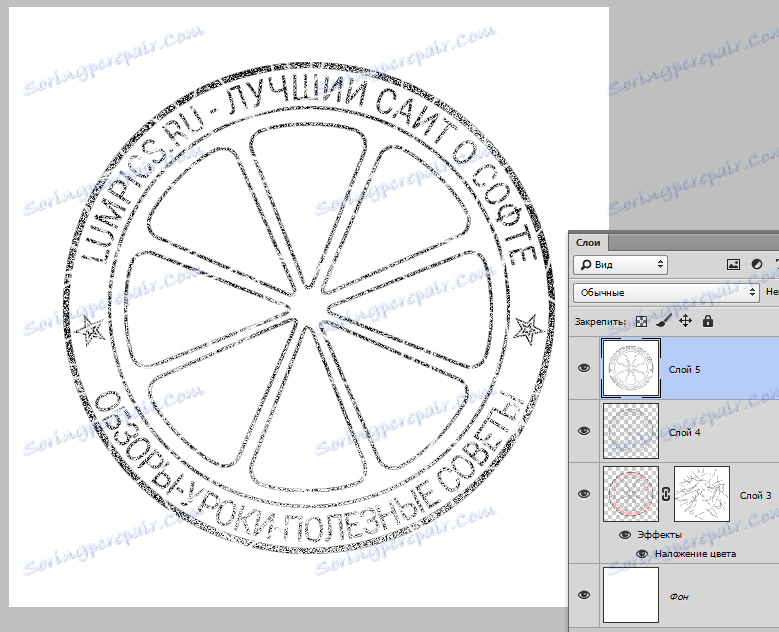
Pojdite v meni "Uredi - Določi čopič" . V oknu, ki se odpre, podajte ime čopiča in kliknite »V redu« .
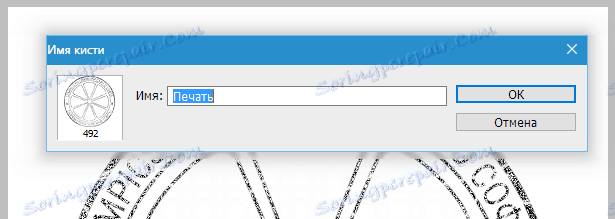
Na dnu zaslona se bo pojavila nova krtača.
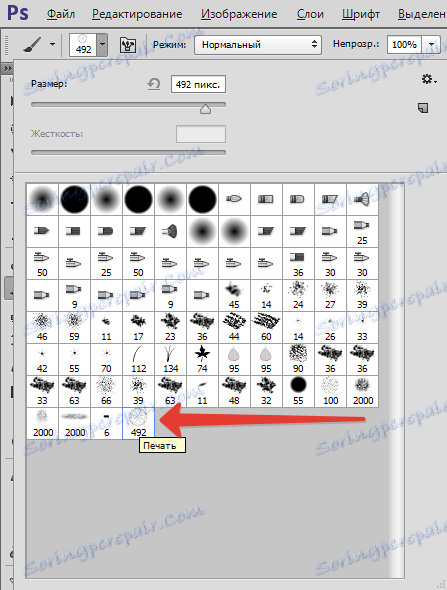
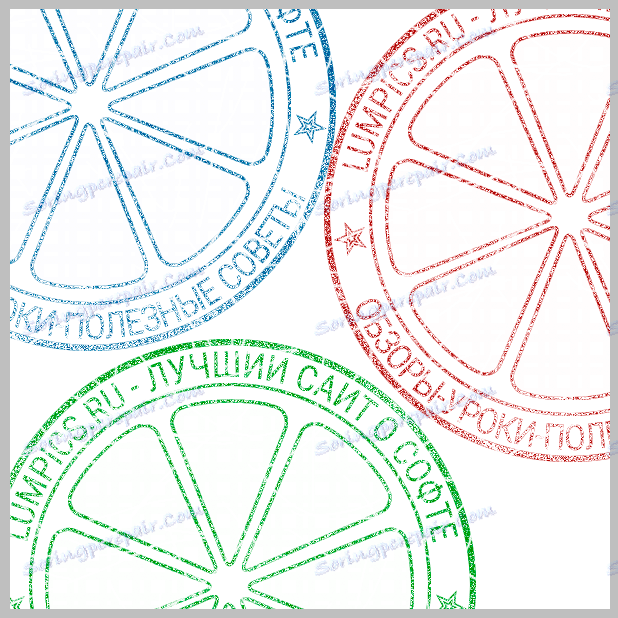
Tesnjenje je ustvarjeno in pripravljeno za uporabo.
